¿Te preguntas por qué no puedes eliminar correos electrónicos de la carpeta Papelera en iOS?
La aplicación Correo cuenta con una carpeta Papelera, que almacena temporalmente los correos electrónicos eliminados de tu cuenta. De esta manera, aún puede recuperar sus correos electrónicos si los necesita o eliminarlos por error.
Sin embargo, no querrá que todos sus correos electrónicos eliminados permanezcan en la carpeta Papelera.
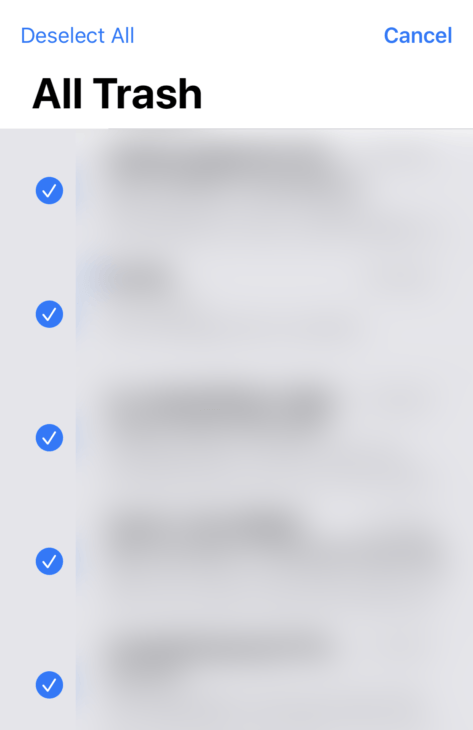
Desafortunadamente, algunos usuarios tienen dificultades para eliminar correos electrónicos de la carpeta Papelera en sus dispositivos iOS.
Por lo general, las configuraciones incorrectas son la causa de este problema. Por otro lado, también puede deberse a software desactualizado, datos corruptos o versiones problemáticas de iOS.
Hoy, le mostraremos qué hacer si no puede eliminar correos electrónicos de la carpeta Papelera en su dispositivo iOS.
¡Empecemos!
1. Reinicie su dispositivo.
Lo primero que debe hacer si no puede eliminar los correos electrónicos de su carpeta Papelera es reiniciar su dispositivo iOS. Esto permitirá que su sistema recargue sus recursos y elimine los problemas que puedan haber ocurrido durante el uso.
Para iPhone X, 11, 12 o posterior:
Mantenga presionado el botón para bajar el volumen y el botón lateral hasta que aparezca”Deslizar para Aparece el mensaje”Apagar”. Ahora, arrastre el control deslizante hacia la derecha y espere 30 segundos. Presiona el botón lateraldespués para encender tu dispositivo. 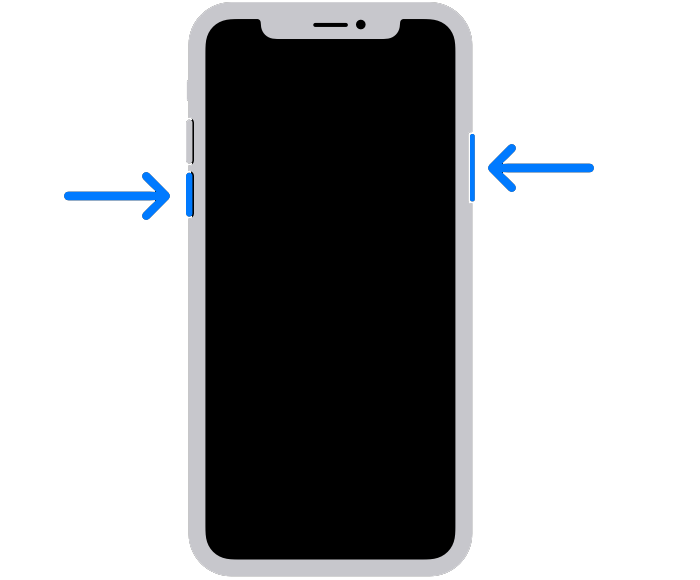
Para iPhone 6, 7, 8 o SE:
Localiza el botón de encendido de tu dispositivo. Ahora, mantenga presionado el botón hasta que aparezca el mensaje”Deslizar para apagar”. Arrastre el control deslizante hacia la derecha y espere 30 segundos antes de encender su dispositivo. 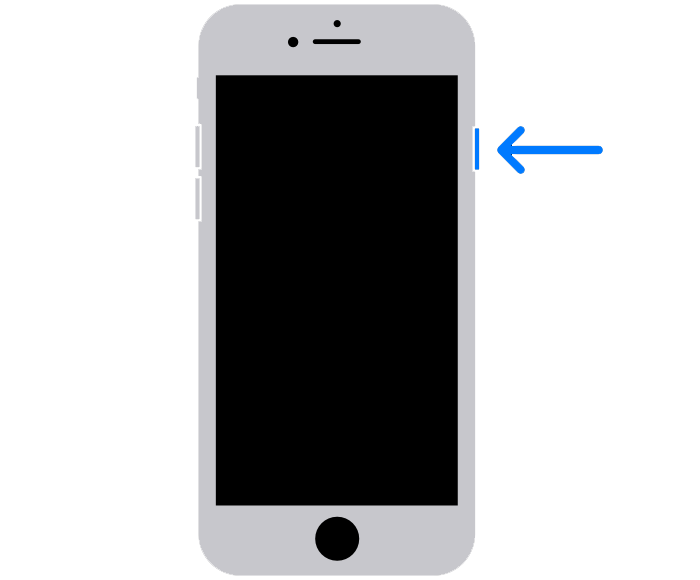
Vuelva a la aplicación Correo después y verifique si el problema está resuelto.
2. Verifique su conexión.
Internet lento o inestable también podría ser la razón por la que no puede eliminar correos electrónicos. Para confirmar esto, ejecute una prueba en su red usando Fast.com para medir su ancho de banda de carga y descarga.
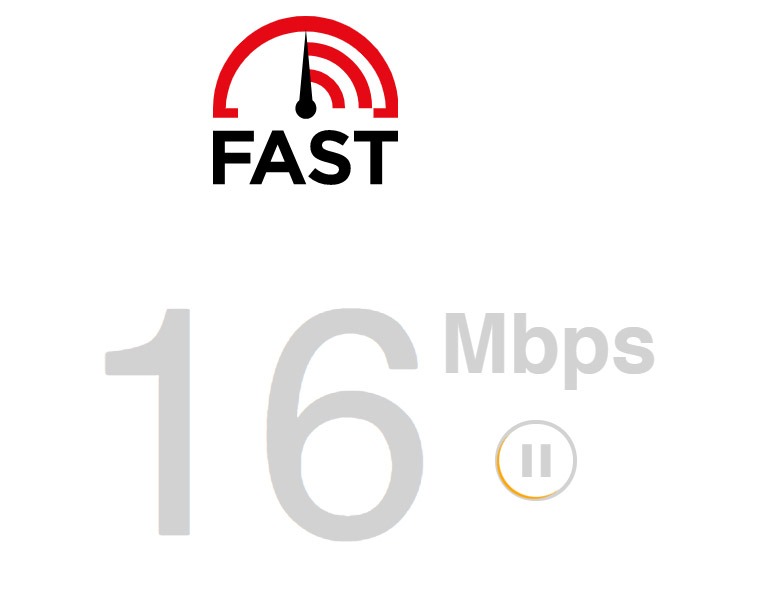
Si el resultado indica un problema con su conexión, apague y encienda su módem o enrutador para restablecer el enlace con su ISP. Desconecte el enrutador de la fuente de alimentación y espere al menos cinco segundos antes de volver a enchufarlo.

Una vez hecho esto, realice otra prueba para verificar si el problema está resuelto. De lo contrario, comuníquese con su proveedor y pídale que solucione el problema.
3. Actualice su cuenta.
Es posible que se haya producido un error temporal en la aplicación Correo, lo que provocó que los correos electrónicos eliminados permanecieran en la carpeta Papelera incluso después de eliminarlos. Para solucionar esto, intente actualizar sus datos eliminando su cuenta y volviéndola a agregar.
Esto es lo que debe hacer:
Abra la aplicación Configuración en su dispositivo iOS . A continuación, desplácese hacia abajo y acceda a la pestaña Correo . Ve a Cuentas y toca el correo electrónico que deseas eliminar. Por último, elige la opción Eliminar cuenta.
Después de unos minutos, vaya a Configuración> Correo> Cuentas> Agregar cuenta. Proporcione sus credenciales para agregar su cuenta.
Inicie la aplicación Correo nuevamente y verifique si sus correos electrónicos todavía están en la carpeta Papelera.
4. Actualizar iOS.
Puede haber un problema con la versión de iOS instalada en su dispositivo, lo que explica por qué algunas funciones no funcionan. Para confirmar esto, vea si hay actualizaciones disponibles para su dispositivo e instálelas.
Sigue los pasos a continuación para actualizar tu software:
Ve a la pantalla de inicio y ejecuta Configuración. Después de eso, ve a General. Toca Actualización de software y espera a que tu dispositivo busque actualizaciones. Si hay una actualización disponible, toca Descargar e instalar.
Durante este proceso, su dispositivo puede reiniciarse varias veces.
Una vez que haya terminado, vuelva a la aplicación Correo y revise su carpeta Papelera para ver si el problema está resuelto.
5. Utilice la opción Eliminar todo.
Descubrimos que usar la opción”eliminar todo”resolvió el problema con la carpeta Papelera. Sin embargo, no podrá seleccionar los correos electrónicos que desea eliminar. Si solo desea vaciar su carpeta Papelera, esta opción es para usted.
Consulte los pasos a continuación para vaciar su carpeta Papelera:
Primero, inicie la aplicación Correo en su dispositivo. Después de eso, toca el botón Editar en la esquina superior derecha de tu pantalla. Toque Toda la papelera después y haga clic en Listo. Esto debería mostrarle todos los correos electrónicos eliminados en su cuenta. Ahora, toca Editar en la esquina superior derecha. Elige Seleccionar todo y toca Eliminar. 
Ahora, regrese a la carpeta Papelera de su cuenta y vea si sus correos electrónicos eliminados desaparecieron.
6. Acceda a su correo electrónico directamente.
Si aún no puede eliminar correos electrónicos de su carpeta Papelera, es posible que desee acceder a su cuenta directamente desde la plataforma. Si está utilizando una cuenta de Gmail, diríjase al sitio de Google y elimine el contenido de su carpeta Papelera desde allí.
Una vez hecho esto, deberá actualizar su cuenta haciendo lo siguiente:
Abra la aplicación Configuración en su dispositivo iOS . A continuación, desplácese hacia abajo y acceda a la pestaña Correo . Ve a Cuentas y toca el correo electrónico que deseas eliminar. Por último, elige la opción Eliminar cuenta.
Después de unos minutos, vaya a Configuración> Correo> Cuentas> Agregar cuenta. Proporcione sus credenciales para agregar su cuenta.
7. Vuelva a instalar la aplicación de correo.
También puedes intentar reinstalar la aplicación Correo si aún no puedes eliminar los correos electrónicos de la carpeta Papelera en iOS. Esto debería garantizar que tiene la última versión funcional de la aplicación Mail y que no hay problemas con su paquete de instalación.
Así es como puede eliminar la aplicación Mail:
Desbloquee su iPhone y vaya a la pantalla de inicio. Busque la aplicación Correo y mantenga presionado su icono. Ahora, elige Eliminar aplicación del menú emergente.
Vuelva a instalar la aplicación Mail luego y vea si ahora puede eliminar los correos electrónicos de la carpeta Papelera con éxito.
Si ninguna de las soluciones anteriores funcionó, lo último que debe hacer es informar el problema al equipo de Apple.
Dirígete a su página de asistencia y ponte en contacto con su equipo para pedir ayuda con respecto a el problema que está experimentando. Proporcione una captura de pantalla del problema si es posible para que sea más fácil para su equipo resolver el problema.
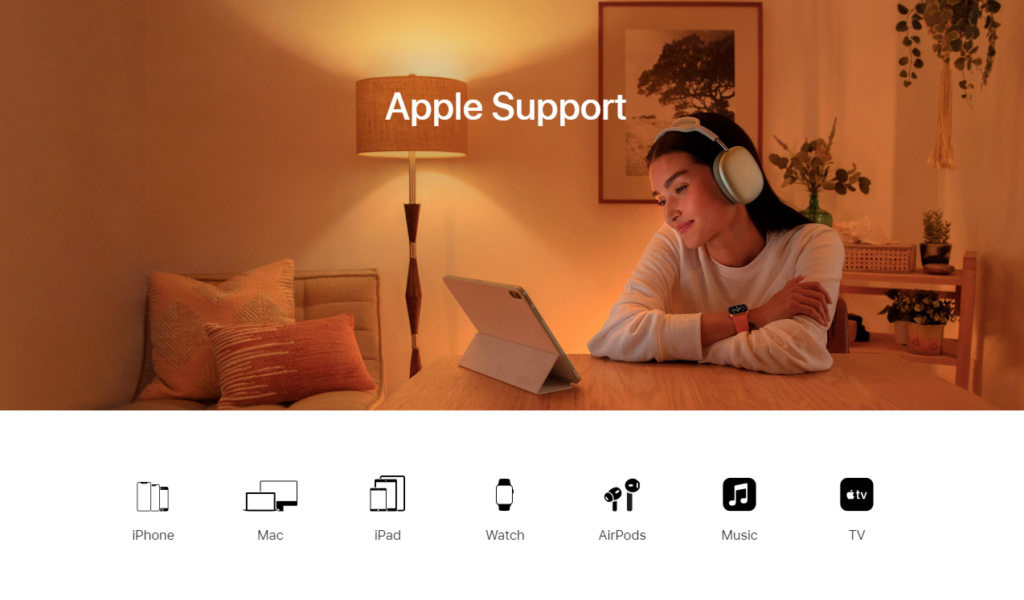
También puede consultar las guías en su página y ver si puede encontrar soluciones que no se mencionan en nuestra guía.
Eso nos lleva al final de nuestra guía sobre qué hacer si no puede eliminar correos electrónicos de la carpeta Papelera en iOS. Si tiene preguntas, no dude en dejar un comentario a continuación y haremos todo lo posible para responder.
Si esta guía te ayudó, compártela.